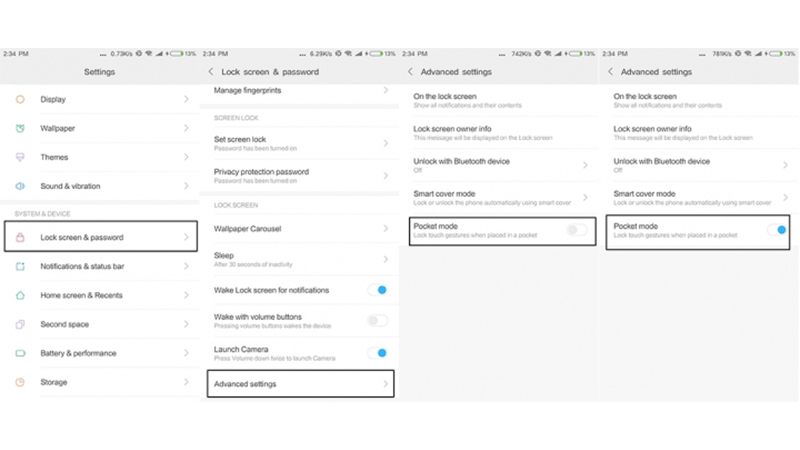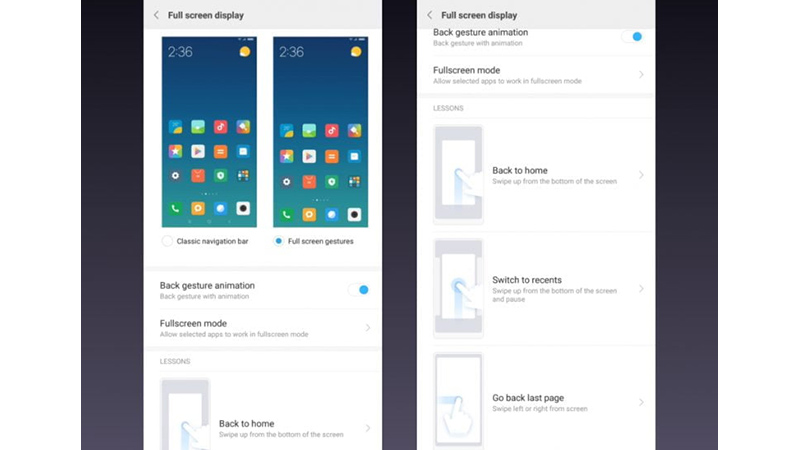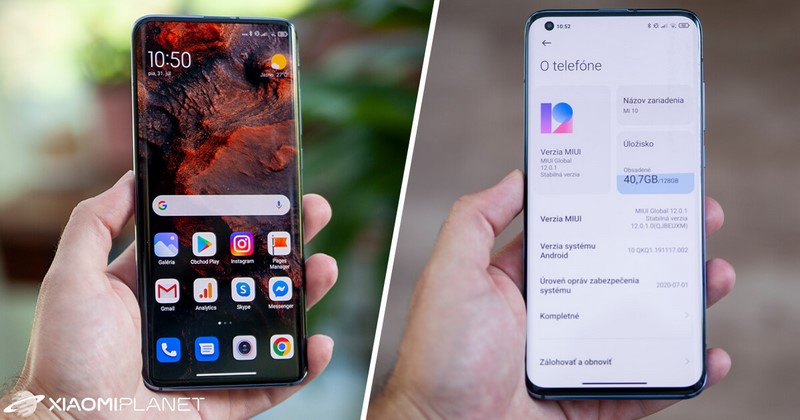
شیائومی طی چند سال قبل در بازار ایران محبوبیت بسیار زیادی پیدا کرده و به دلیل داشتن گوشیهای خوش قیمت توانسته کاربران بسیار را به سمت خود جذب کند. این برند چینی حالا به پرفروشترین برند موبایل جهان هم تبدیل شده و سامسونگ را در این زمینه پشت سر گذاشته است. گوشیهای شیائومی از رابط کاربری MIUI استفاده میکنند. آخرین نسخه موجود از این رابط کاربری MIUI 12.5 است که با اندروید ۱۱ همراه شده تا گوشیهای مختلف این برند از آن استفاده کنند. این رابط کاربری چند سال قبل مشکلات زیادی داشت و یکی از ایرادات اصلی گوشی شیائومی به حساب میآمد اما حالا دیگر تقریبا به بلوغ رسیده و نه تنها از قابلیتهای زیاد و کاربردی پشتیبانی میکند بلکه سرعت بسیار خوبی هم دارد. در این مطلب قصد داریم به طور کامل و مفصل به تنظیمات گوشی های شیائومی بپردازیم تا شما با قابلیتهای جذاب این رابط کاربری آشنا شوید و بهتر بتوانید گوشی خود را شخصی سازی کنید. پس در ادامهی این مطلب کاربردی حتما با ما همراه باشید.
تنظیمات لاک اسکرین
به تنظیمات گوشی و سپس بخش Lock screen مراجعه کنید. در این صفحه گزینهی Sleep برای این است که مشخص کنید در صورت لمس نکردن نمایشگر تا چه مدت صفحه نمایش روشن بماند.
گزینهی دوم Raise to wake است که به شما کمک میکند تا هر بار که گوشی را از روی میز یا سطحی برمیدارید صفحه به صورت خودکار روشن شود تا اعلانهای موجود را به شما نمایش دهد. اگر از قابلیت تشخیص چهره استفاده میکنید این قابلیت میتواند برایتان کاربردی باشد و بدون نیاز به فشردن دکمهی پاور و با مشاهدهی چهرهی شما قفل صفحه را باز کند.
گزینهی Double tap to wake or turn off screen برای این است که با دو بار ضربه زدن به نمایشگر آن را خاموش و یا روشن کنید. گزینهی Wake lock screen for notification هم باعث میشود تا نمایشگر گوشی با دریافت هر اعلان روشن شود (در نظر داشته باشید که روشن کردن قابلیتهای این چنینی باعث میشود که مصرف باتری افزایش پیدا کند).
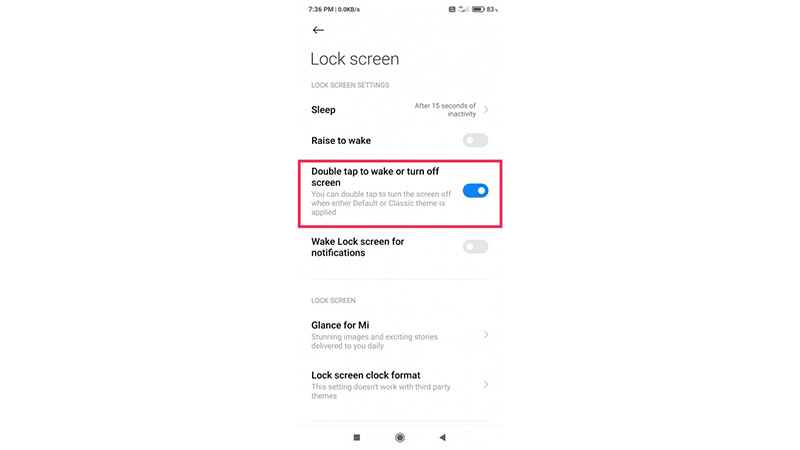
گزینهی Glance for Mi به شما کمک میکند تا تنوعی بسیار زیاد به لاک اسکرین خود ببخشید. با روشن کردن این ویژگی هر بار که گوشی را قفل و باز کنید تصویر پسزمینه لاک اسکرین تغییر میکند و این میتواند به تنوع گوشی کمک کند.
از طریق گزینهی Lock screen clock format نیز میتوانید شکل ساعت لاک اسکرین خود را تعیین کنید و از این طریق ظاهر گوشی را بیشتر به سلیقهی خود درآورید.
اگر گزینهی Launch Camera را روشن کنید زمانی که گوشی قفل است با فشردن دو بار پشت سر هم دکمهی ولوم پایین سریعا به بخش دوربین منتقل میشوید و بدین ترتیب میتوانید در سریعترین زمان ممکن از سوژه مورد نظر خود عکاسی کنید.
گزینهی Pocket mode هم اگر روشن باشد، قرارگیری گوشی در جیب را تشخیص داده و در این صورت دیگر ژستهای حرکتی و لمسهای ناخواسته را بی اثر میکند (از طریق سنسور نور محیط، گوشی قرارگیری در جیب را تشخیص میدهد).
تنظیمات هوم اسکرین
به تنظیمات گوشی و سپس بخش Home screen بروید. در این قسمت گزینهی Home screen به شما کمک میکند که بودن و نبودن منو را انتخاب کنید. وارد این گزینه که بشوید میتوانید بین حالت Classic (گوشی بدون منو و به شکل ایفونها) و حالت With App drawer (داشتن منو) یکی را انتخاب کنید.
در این بخش تنظیمات کاربردی دیگری هم وجود دارد. مثلا میتوانید دسته بندیهای موجود در منو را به سلیقهی خود دربیاورید و یا انتخاب کنید که با باز شدن منو همزمان قابلیت سرچ منو هم باز شود یا خیر.

گزینهی App vault مربوط به بخشی است که در سمت چپ صفحه اصلی شما وجود دارد و برخی برنامهها و میانبرها را نمایش میدهد. اگر این صفحه برایتان کاربردی ندارد (که برای اکثر کاربران به همین شکل است) به راحتی میتوانید از این طریق آن را خاموش کنید.
در بخش Icon size میتوانید اندازهی آیکونهای برنامهها را مطابق با سلیقهی خود تنظیم کنید. پیشنهاد میکنیم برای افراد مسنتر برای راحتی بیشتر این گزینه را به روی حالت حداکثری قرار دهید.
در پایین صفحه گزینهی Show memory status میتواند برای شما بسیار کاربردی باشد. با روشن کردن این قابلیت از این پس در صفحه ریسنت بالای صفحه میزان رم استفاده شده و همچنین میزان رم باقی مانده نمایش داده میشود. اگر گوشی شما رم پایینی دارد روشن بودن این قابلیت به شما کمک میکند تا به صورت بهینهتری از حافظه رم گوشی خود استفاده کنید.
تنظیمات نوتیفیکیشن
به تنظیمات گوشی و سپس Notification مراجعه کنید. در این صفحه لیستی بلند بالا از برنامههای موجود به روی گوشی مشاهده میکنید که در این بخش میتوانید با روشن یا خاموش کردن تیک مقابل این برنامهها مشخص کنید که کدام دسته بتوانند برای شما اعلان ارسال کنند و کدام دسته اجازه انجام این کار را نداشته باشند.
در بالای همین صفحه بخشی به نام Lock screen به چشم میآید. اگر به روی این گزینه کلیک کنید میتوانید مشخص کنید که کدام برنامهها اجازه ارسال اعلان در صفحه لاک اسکرین را داشته باشند (توضیح بالا مروبط به دریافت کلی اعلان از برنامهها بود و این بخش تنها مربوط به صفحه لاک اسکرین).
در بخش Format در این صفحه میتوانید مشخص کنید که اعلانها به چه شکلی به روی صفحه لاک اسکرین نمایش داده شوند. گزینهی Show notification content همهی اعلانها را به طور کامل نمایش میدهد. گزینهی Show notification but hide content در صفحه لاک اسکرین وجود اعلان را اطلاع میدهد اما متن آن را مشخص نمیکند. و در نهایت گزینهی آخر یعنی Don’t show lock screen notification باعث میشود که هیچ اعلانی در صفحه لاک اسکرین به شما نمایش داده نشود.
در همین صفحه گزینهی دیگری تحت عنوان Open notification shade on lock screen وجود دارد. اگر این گزینه را خاموش کنید دیگر در حالت قفل بودن گوشی بخش کنترل سنتر باز نمیشود.
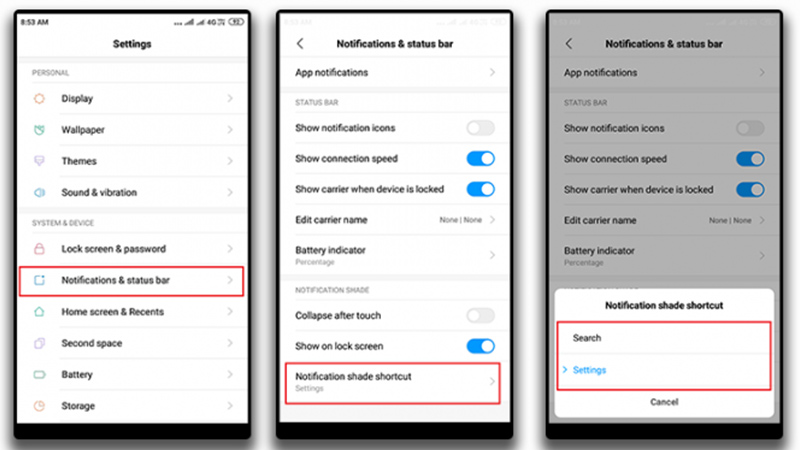
به صفحهی قبل بازگردید و این بار به روی گزینهی Floating کلیک کنید. در این قسمت میتوانید مشخص کنید که کدام برنامهها اجازه دارند به شما نوتیفیکیشن شناور ارسال کنند. نوتیفیکیشنها شناور در بالای صفحه نمایش داده میشوند و شما میتوانید به راحتی به آنها جواب دهید.
تنظیمات نمایشگر
به تنظیمات گوشی مراجعه کرده و سپس وارد بخش Display شوید. گزینهی اول Brightness level است که به کمک آن میتوانید نور صفحه را تنظیم کنید و یا آن را به روی حالت خودکار قرار دهید تا خود گوشی به کمک سنسور سنجش نور محیط این کار را انجام دهد. این تنظیمات از داخل کنترل سنتر نیز قابل دسترسی هستند.
حالت Reading mode برای زمانی است که میخواهید برای مدتی طولانی به نمایشگر نگاه کنید یا در شب و تاریکی قصد دارید از گوشی خود استفاده کنید. این حالت نور آبی نمایشگر که بیشترین خستگی برای چشم را به وجود میآورد کاهش داده و نور زرد را بر نمایشگر غالب میکند. شما همچنین میتوانید شدت زرد شدن نمایشگر را مشخص کنید و همچنین برای روشن و خاموش شدن این قابلیت زمان تعیین کنید.
در بخش Color scheme چند حالت مختلف وجود دارد که به شما کمک میکند تا رنگ بندی دلخواه خود برای نمایشگر را مشخص کنید. حالت اول Auto نام دارد و اگر این حالت را انتخاب کنید گوشی به صورت خودکار رنگ نمایشگر را بسته به رنگ محیط تنظیم میکند تا همیشه رنگهای دقیقتری را شاهد باشید.
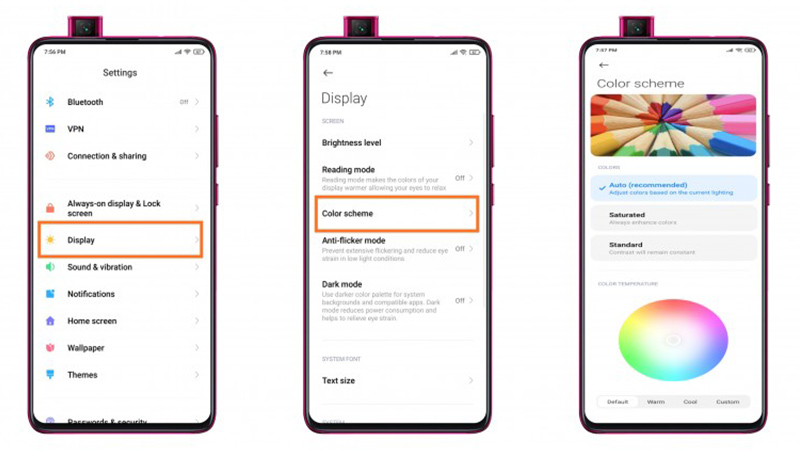
حالت دوم Saturated نام دارد و با انتخاب آن گوشی غلظت رنگهای نمایشگر را افزایش میدهد تا محتوا به شکل جذابتری به نمایش گذاشته شود (مانند حالت پیش فرض نمایشگر گوشیهای سوپر امولد سامسونگ).
اگر این حالت به چشم شما خوشایند نیست و ترجیح دهید که رنگهایی واقعیتر را مشاهده کنید، در این صورت شاید انتخاب حالت Standard برای شما منطقیتر باشد (در این حالت رنگهای دقیقترین حالت ممکن را دارند و تفاوت این حالت با Auto این است که تغییر نور محیط تأثیری در نمایش رنگها نمیگذارد).

در این صفحه به قسمت Dark mode مراجعه کنید. با روشن کردن حالت Dark mode گوشی شما و تمام بخشهای آن به رنگ مشکی درمیآیند و در واقع رنگ مشکلی بر نمایشگر غالب میشود. این حالت کمک میکند تا در هنگام کار کردن با گوشی در شب فشار کمتری به چشمهای شما وارد شود.
همچنین فعال کردن حالت Dark (که البته در بخش کنترل سنتر هم به سادگی میتوانید آن را روشن و خاموش کنید) در گوشیهایی با نمایشگرهای امولد و اولد باعث میشود که شارژ به مراتب کمتری مصرف شود؛ زیرا فناوری ساخت این نوع نمایشگر به گونهای است که در صورت نمایش رنگ مشکی پیشکلها به حالت خاموش در میآیند و این یعنی روشن کردن دارک مود باعث میشود تنها ۲۰ یا ۳۰ درصد پیکسلهای نمایشگر روشن باشند و این به معنای مصرف شارژ بسیار بهینهتر است.
به علاوه در حالت دارک مود نمایشگرهای امولد از آنجایی که پیسکلها به حالت خاموش درمیآیند عمق رنگ مشکی بی نهایتی را شاهد هستیم و این میتواند بسیار جذاب باشد. برای این که مجبور نباشید هر بار این قابلیت را به صورت دستی روشن کنید میتوانید در همین بخش، Schedule را انتخاب کرده و برای روشن و خاموش شدن دارک مود زمان تعیین کنید.
در همین صفحه اگر گزینهی Adjust wallpaper to dark mode را روشن کنید در صورت روشن شدن دارک مود گوشی به صورت خودکار این حالت را برای واپیپر موجود بر صفحه اصلی شما اعمال کرده و سازگاری بیشتری برای حالت دارک مود به وجود میآورد.
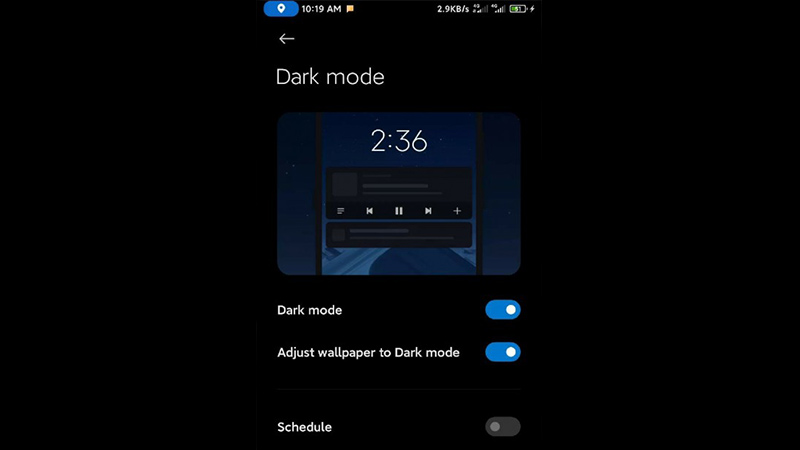
در ادامهی تنظیمات بخش نمایشگر گزینهی Text sixe به شما کمک میکند تا اندازهی فونت گوشی را مطابق با سلیقه خود بزرگ یا کوچک کنید (برای افراد مسن بهتر است این گزینه را افزایش دهید تا بهتر بتوانند متنهای داخل گوشی را مطالعه کنند).
گزینهی Full screen mode برای برنامههایی است که به صورت تمام صفحه باز نمیشوند و از این طریق شما میتوانید آنها را به صورت تمام صفحه باز کنید. در واقع پس از پیدایش ناچ در نمایشگر، برخی برنامهها تا قبل از ناچ نمایشگر باز میشوند و اگر دوست دارید که این برنامهها به صورت کامل نمایش داده شوند باید در این لیست تیک مقابل نام آنها را روشن کنید.
تنظیمات Control Center & Notification Shade
در تنظیمات بخش نمایشگر گزینهی دیگری تحت عنوان Control center & notification shade وجود دارد. برای دسترسی به این قسمت باید اول به تنظیمات و سپس Dispaly مراجعه کرده و در نهایت به روی این بخش کلیک کنید.
اولین گزینهی این قسمت Hide notch نام دارد. همان طور که همهی شما میدانید چند سالی است که شرکتهای سازنده برای این که بتوانند فضای بیشتری از نمایشگر را در اختیار کاربران قرار دهند مجبور شدند تا دوربین سلفی را به درون ناچ منتقل کنند.
این ناچ همچنان هم در همهی گوشیهای هوشمند از پرچمدار گرفته تا اقتصادی دیده میشود و خیلی از کاربران را آزار میدهد. کاربران معتقدند که در حین انجام کارهای مختلف این بخش به نوعی تجربه کاربری را تحت تأثیر قرار میدهد و به همین دلیل هم شیائومی در تنظیمات گزینهای در نظر گرفته که از طریق آن میتوانید فضای اطراف ناچ را به طور کامل از بین ببرید و از این طریق ناچ را از گوشی خود حذف کنید.
به تنظیمات بخش Hide notch که بروید ۳ گزینهی مختلف به چشم میآید. اولین مورد که گوشی به صورت پیش فرض به روی آن قرار دارد ناچ را کاملا نشان میدهد. گزینهی دوم Hide without moving status bar نام دارد که اگر آن را انتخاب کنید فضای اطراف ناچ مشکی شده و ناچ از بین میرود اما همچنان مشخصات بالای نمایشگر مانند باتری و علامت وای فای و … در این قسمت باقی میمانند.
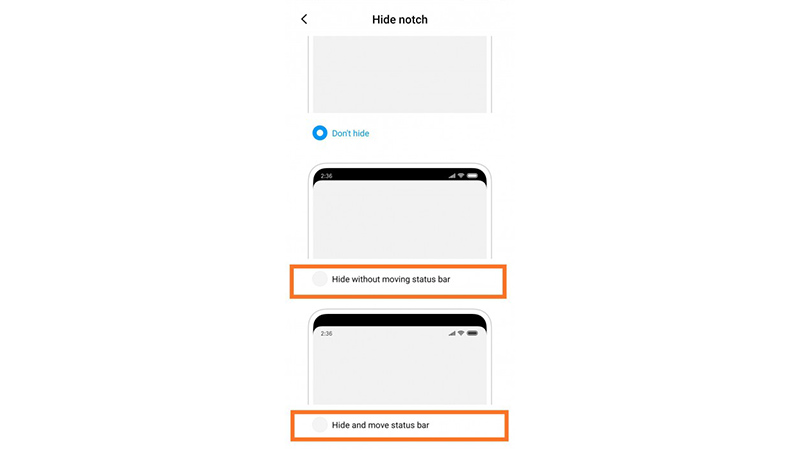
گزینهی سوم هم Hide and move status bar نام دارد که با تاریک کردن اطراف ناچ باعث میشود دیگر ناچ دیده نشود و همچنین استاتوس بار را هم به بخش پایینتر منتقل میکند.
گاهی اوقات هست که نمیخواهید ناچ به طور کلی از بین برود ولی در برنامهی خاصی وجود آن موجب آزار شما میشود. برای حل این مشکل در تنظیمات Control center & notification shade به روی گزینهی Notch in individual apps کلیک کنید. حال در این بخش میتوانید برنامهها را به روی حالت Auto قرار دهید (که گوشی به صورت خودکار بود و نبود ناچ را تشخیص دهد) و یا گزینهی Always show notch را انتخاب کنید.
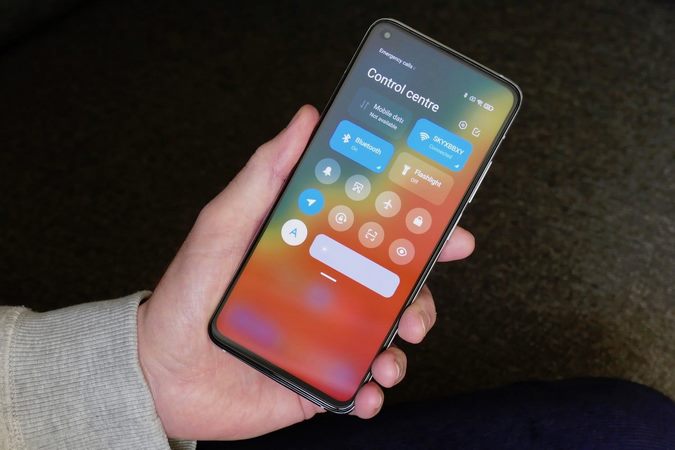
در این بخش تنظیمات بسیار کابردی دیگر هم وجود دارد. مثلا گزینهی Show connection speed به شما کمک میکند که در هر لحظه در بالای صفحه سرعت اینترنت خود را متوجه شوید. به عنوان مثال زمانی که در حال استفاده از اینستاگرام هستید میتوانید سرعت استفاده از اینترنت را مشاهده کنید.
گزینهی Show carrier when device is locked اگر روشن باشد در صورت قفل بودن گوشی، نام سیمکارتهای استفاده شده در گوشی در بالا سمت چپ نمایشگر نمایش داده میشود.
در Miui 12 کنترل سنتر گوشیهای شیائومی بسیار تغییر کرده و حالا بیش از پیش شبیه به iOS و گوشیهای ایفون شده است. اگر دوست دارید از این کنترل سنتر جدید استفاده کنید در این بخش گزینهی Use new control center را روشن کنید اما اگر همان حالت قبل را ترجیح میدهید این گزینه را خاموش نگه دارید.
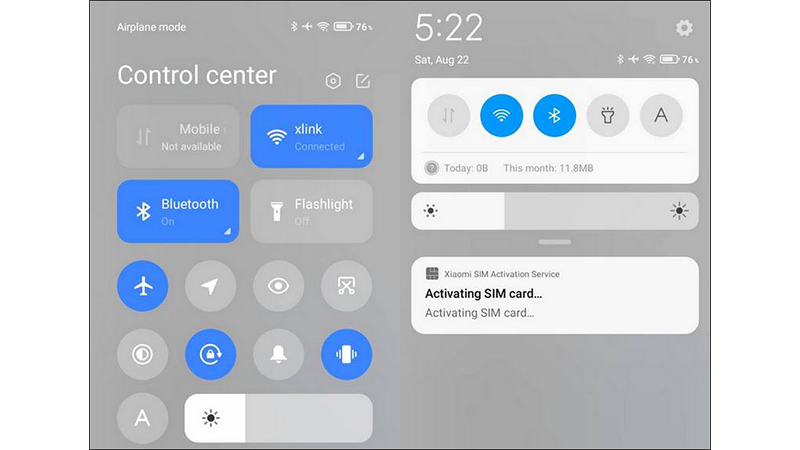
توجه داشته باشید که در صورت استفاده از کنترل سنتر جدید اگر از سمت راست نمایشگر به پایین سوایپ کنید کنترل سنتر باز میشود و اگر از سمت چپ نمایشگر به سمت پایین سوایپ کنید با بخش نوتیفیکیشنها روبرو میشوید (در واقع کنترل سنتر جدید بخش دسترسیهای سریع و نوتیفیکیشنها را از هم جدا کرده است).
آخرین گزینهی این بخش هم Battery indicator نام دارد. از طریق این گزینه میتوانید مشخص کنید که درصد باتری گوشی با عدد نمایش داده شود یا بدون عدد و همچنین این عدد درون لوگوی باتری در بالای نمایشگر قرار بگیرد یا در کنار آن.
تنظیمات بخش Passwords & Security
به تنظیمات و سپس بخش Password & security که مراجعه کنید میتوانید روشهای مختلف برای باز کردن قفل صفحه را انتخاب کنید. Screen lock را به روی الگو، پین یا پسورد قرار دهید (برای زمانی که مثلا حسگر اثر انگشت کار نمیکند).

در بخش Fingerprint unlock میتوانید تا ۵ انگشت را برای گوشی شیائومی خود ثبت کنید (پیشنهاد میکنیم انگشتی که بیشترین استفاده را برای باز کردن قفل صفحه دارد دو بار اسکن کنید تا سرعت و دقت حسگر بیشتر شود). در پایین همین بخش میتوانید تعیین کنید که این حسگر اثر انگشت برای چه بخشهایی قابل استفاده باشد. مثلا با استفاده از آن بتوانید App lock را باز کنید یا خیر.
بخش Face unlock نیز برای این است که بتوانید قفل صفحه را به کمک چهره خود باز کنید. با وارد شدن به این بخش گوشی چهره شما را اسکن کرده و هر باز از آن برای باز کردن قفل صفحه استفاده میکند.
گزینهی آخر هم Unlock whit Bluetooth نام دارد که به شما کمک میکند تا قفل صفحه را با دستبندهای هوشمند یا دیگر محصولات متصل به گوشی باز کنید.
تنظیمات بخش باتری
گوشیهای شیائومی به طور کلی شارژدهی خوبی دارند و در این زمینه همیشه جزو بهترینهای بازار به حساب میآیند اما به هر حال همه از شارژدهی بیشتر استقبال میکنند و ما در این بخش قرار است به تنظیماتی اشاره کنیم که در گوشیهای شیائومی کمک میکند تا باتری کمتری مصرف شود.
مهمترین کار برای دستیابی به شارژدهی بهتر باتری در گوشیهای شیائومی این است که برنامهها را بسته به نیاز خود در یکی از دستههای توضیح داده شده در ادامه قرار دهید.
برای دستیابی به این تنظیمات کافیست به بخش تنظیمات و سپس battery & performance بروید. در این قسمت به روی گزینهی App Battery Saverکلیک کنید (از بالا سمت راست به روی Battery کلیک کنید) تا لیست برنامههای موجود برای شما باز شود. به روی هر برنامه که کلیک کنید گزینههای زیر باز میشوند. پیشنهاد میکنیم تک تک این برنامهها را در یکی از چهار بخشی که در ادامه توضیح میدهیم قرار دهید.
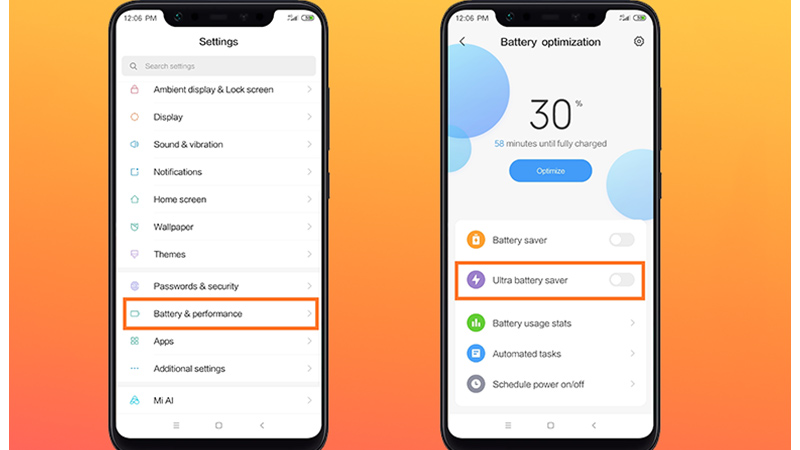
گزینه اول (No restrictions) است و با انتخاب آن گوشی دیگر به هیچ وجه برنامه مورد نظر را نمیبندد و اجازه میدهد که دائما در پسزمینه فعالیت کند. این کار باعث میشود تا مصرف شارژ افزایش پیدا کند و همچنین مقدار رم بیشتری هم درگیر شود پس اصلا پیشنهاد نمیکنیم برنامهای را در این بخش قرار دهید (مگر این که گوشی با رم ۸ به بالا داشته باشید و از طرفی برنامهای بیش از اندازه برایتان اهمیت داشته باشد).
گزینه دوم (Battery saver) است. همهی برنامهها به صورت پیش فرض به روی همین گزینه قرار دارند. این حالت تلاش میکند تا بین باز بودن برنامهها در صورت نیاز و بستن آنها پس از استفاده تعادل برقرار کند. برنامههای مسنجر مانند واتساپ، تلگرام، اینستاگرام و … که نوتیفیکیشنهای آنها برایتان مهم است را به روی همین گزینه قرار دهید.
گزینهی سوم (restrict background apps) نام دارد. برنامههایی که در این بخش قرار میدهید دیگر اجازه فعالیت کامل در پسزمینه را ندارند و گوشی به صورت جدیتر بر باز بودن آنها نظارت میکند. قرار دادن برنامهها در این بخش باعث میشود تا گاهی به صورت کاملا صحیح نوتیفیکیشن دریافت نکنید، پس پیشنهاد میکنیم برنامههایی را در این گزینه قرار دهید که مهم هستند ولی دریافت نوتیفیکیشن آنها چندان اهمیت ندارد.

گزینهی آخری هم (restrict background activity) است. این گزینه به طور کامل دسترسی برنامه به پسزمینه را قطع میکند و اجازه نمیدهد برنامه به صورت خودکار در بک گراند فعالیت کند. همهی ما برنامههای زیادی داریم که چند مدت یک بار از آنها بهره میبریم. این برنامهها را حتما در این بخش قرار دهید.
در همین بخش Battery که از منوی بالا انتخاب کردید دمای گوشی به شما نمایش داده میشود و همچنین میتوانید مشاهده کنید که گوشی امروز چند مرتبه به شارژر متصل شده است.
در صفحهی اول بخش Battery & performance دو گزینه تحت عنوانهای Battery saver و Ultra battery saver به چشم میآید. اگر گزینهی Battery saver را روشن کنید گوشی استفاده از شارژ را مدیریت میکند و با محدود کردن فعالیت برنامهها در پسزمینه انرژی بیشتری ذخیره میکند.
گزینهی Ultra battery saver نیز برای مواقعی است که بخواهید باتری گوشیتان تا چند روز دوام بیاورد. مثلا تصور کنید که به یک سفر رفتهاید و در مکانی کمپ کردهاید. با روشن کردن این قابلیت گوشی تنها چند عمل اصلی مانند تماس و پیام و … را انجام داده و تا حد امکان در مصرف شارژ صرفه جویی میکند.
برنامههای دوتایی یا Dual Apps
به دلایل مختلف شاید هر کاربری نیاز داشته باشد که به روی یک گوشی دو نسخهی متفاوت واتس اپ نصب کند؛ چرا که دستهای از کاربران از واتس اپ خود برای مدیریت کسب و کار استفاده میکنند و نیاز به یک واتس اپ دوم برای مسائل شخصی و غیر کاری دارند.
اگر شما هم در گوشیهای شیائومی به مسنجرهای دوتایی مانند دو واتس اپ یا دو تلگرام نیاز پیدا کردید به راحتی میتوانید این کار را از طریق تنظیمات انجام دهید و رابط کاربری شیائومی این قابلیت را برای شما در نظر گرفته است. پس نیازی نیست که به دنبال برنامههایی برای انجام این کار باشید یا حتی مثلا یک واتس اپ بیزینس نصب کنید.
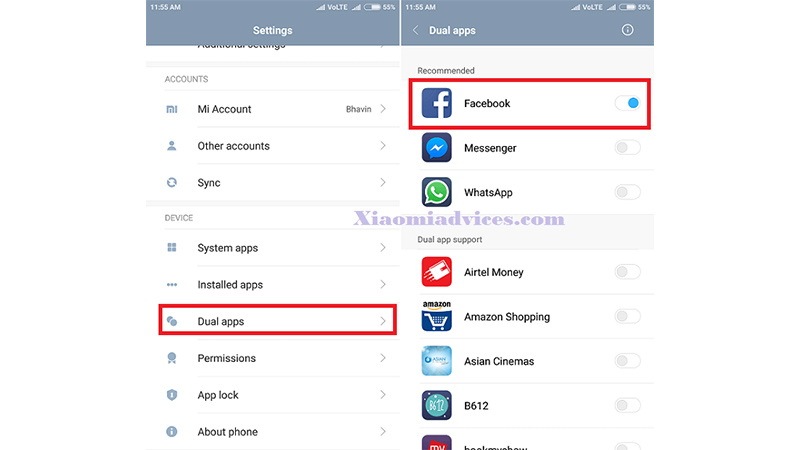
جالبتر این که در گوشیهای سامسونگ این قابلیت به شما اجازه میدهد تا از مسنجرهای خود دو نسخهی متفاوت داشته باشید اما در گوشیهای شیائومی شما میتوانید از هر برنامهی دلخواهی دو نسخه متفاوت داشته باشید و از آن استفاده کنید.
در واقع گوشیهای سامسونگ لیست مسنجرهای موجود را به شما ارائه میکنند و شما میتوانید از بین آنها هر کدام را که دوست داشتید به صورت دو نسخه مجزا استفاده کنید اما در گوشیهای شیائومی در این بخش لیست همهی برنامهها باز میشود و فرقی نمیکند که برنامهی مورد نظر شما مسنجر باشد یا هر چیز دیگری.
برای دسترسی به این قابلیت در گوشیهای شیائومی به تنظیمات و سپس بخش Apps بروید و به روی گزینهی Dual apps کلیک کنید. حال هر برنامهای را که دوست دارید میتوانید با روشن کردن تیک مقابل آن یک نسخه جدید و مجزا از آن برنامه بسازید.
قابلیت قفل برنامهها
برنامههایی مانند واتس اپ یا تلگرام قابلیتی دارند که میتوان برای ورود به آنها رمز عبور تعیین کرد و یا حتی از حسگر اثر انگشت کمک گرفت. اما اگر بخواهیم مثلا برنامهی یادداشتهای خود یا اینستاگرام خود را قفل کنیم باید چه کاری انجام دهیم؟
طبیعتا باید یک برنامه شخص ثالث دانلود کنید تا آن برنامه به روی یادداشتها و … رمز بگذارد. این برنامهها معمولا کارایی چندان دقیق و خوبی ندارند و نمیتوان از آنها به صورت ۱۰۰ درصدی مطمئن بود.
خوشبختانه رابط کاربری شیائومی قفل برنامهها را به صورت پیش فرض در رابط کاربری خود قرار داده است تا شما نیاز به دانلود برنامه دیگری نداشته باشید. برای استفاده از این قابلیت به بخش تنظیمات و سپس Apps مراجعه کنید.
در این قسمت به روی گزینهی App lock کلیک کنید. گوشی در این مرحله از شما میخواهد که یک پترن برای برنامه در نظر بگیرید. پس از این مرحله گوشی از شما میخواهد که برای استفاده از این قابلیت با حسگر اثر انگشت یک بار انگشت خود را به روی حسگر قرار دهید.
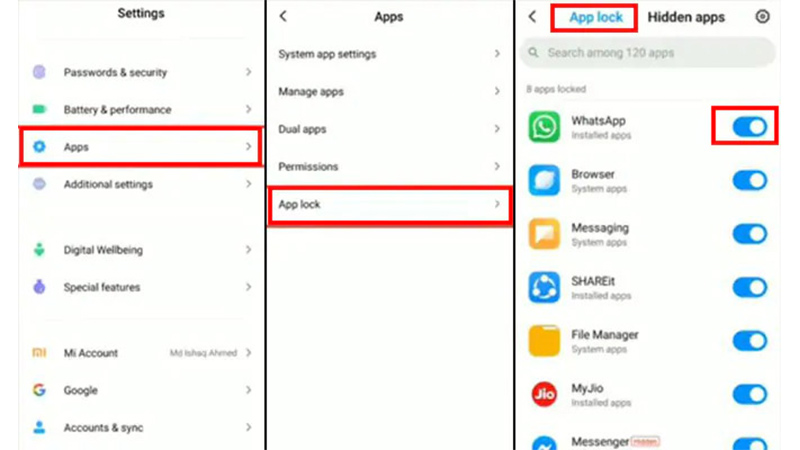
به همین سادگی حالا شما میتوانید برنامههای دلخواه مانند گالری، پیامها، اینستاگرام، یادداشتها و … را قفل کنید. مثلا از این به بعد زمانی که میخواهید وارد گالری شوید باید انگشت خود را به روی حسگر قرار دهید تا برنامه به طور کامل باز شود.
این قابلیت حریم شخصی بسیار خوبی برای گوشی شما به ارمغان میآورد و همهی ما همواره به دنبال چنین برنامهای برای قفل کردن اپلیکیشنهای شخصی خود هستیم.
تنظیم منطقه یا Region
زمانی که برای اولین بار گوشی را روشن میکنید دستگاه از شما میخواهد تا منطقه زندگی خود را وارد کنید و احتمالا همهی ما ایران را انتخاب میکنیم، در صورتی که با انتخاب ایران بخشی از امکانات گوشیهای شیائومی از جمله برنامه تم غیرفعال میشود.
همچنین قرار دادن منطقه گوشیهای شیائومی به روی ایران باعث میشود که شما آپدیتها را هم دیرتر دریافت کنید یا حتی برخی آپدیتها برای شما عرضه نشود در صورتی که انتخاب منطقه هند این مشکل را کاملا برطرف میکند.
پس اگر شما هم این منطقه را به روی ایران تنظیم کردهاید طبق مراحل عمل کرده و آن را به هند تغییر دهید (به غیر از هند ریجنهای دیگری مانند خود چین هم به درستی کار میکنند و میتوانید آنها را انتخاب کنید اما مسئلهای که با انتخاب ریجن چین به وجود میآید این است که برنامههای چینی بلااستفاده به روی گوشی شما نصب میشود).
برای دسترسی به این تنظیمات ابتدا باید وارد Settings شوید و با کلیک به روی additional settings گزینه region را انتخاب کنید تا نام تمام مناطق نمایش داده شود. حال کافیست از سرچ بالای صفحه نام هند یا India را جستجو کرده و آن را انتخاب کنید (اگر زبان گوشی فارسی است هند را سرچ کرده و در غیر این صورت به دنبال اسم India باشید).
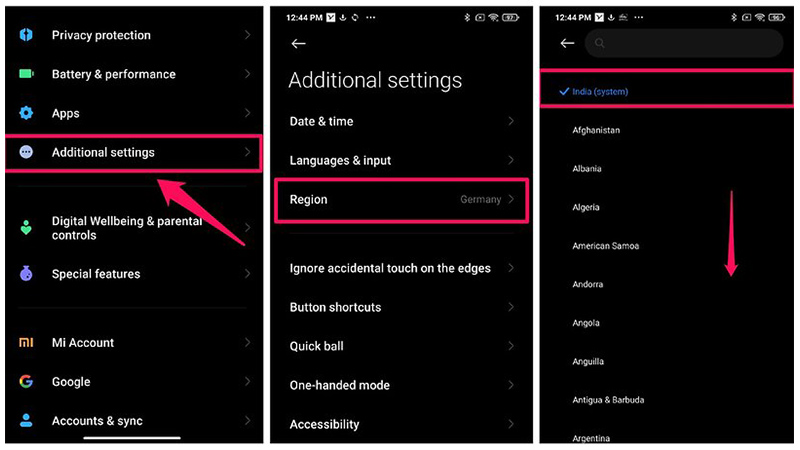
زمانی که ریجن را به درستی به هند تغییر دهید برنامه تم به طور کامل در دسترس قرار میگیرد و شما از طریق مراجعه به تنظیمات و سپس بخش Theme میتوانید تمهای جدید دانلود کنید و یا حتی فونت گوشی را تغییر دهید.
قابلیت Quick Ball
اگر تا کنون از ایفونها و به خصوص از مدلهای با دکمهی هوم استفاده کرده باشید حتما میدانید که کاربران مختلف یک گوی کاربردی را فعال میکنند و آن را در گوشهی نمایشگر قرار میدهند تا بتوانند از طریق آن به میانبرهای موجود به سادگی هرچه تمام دسترسی داشته باشند.
در گوشیهای اندرویدی و همچنین تنظیمات گوشیهای شیائومی نیز دقیقا همین قابلیت وجود دارد و شما میتوانید این گوی جادویی را برای گوشی خود فعال کنید. برای دسترسی به این قابلیت باید به تنظیمات و سپس Additional settings بروید و به روی گزینهی Quick ball کلیک کنید.
در این صفحه اولین گزینه Turn on quick ball است که برای شما این گوی را فعال میکند. در بخش Select shortcuts میتوانید میانبرهایی که قصد دارید در این منو استفاده کنید و همچنین ترتیب قرار گیری آنها را انتخاب کنید.
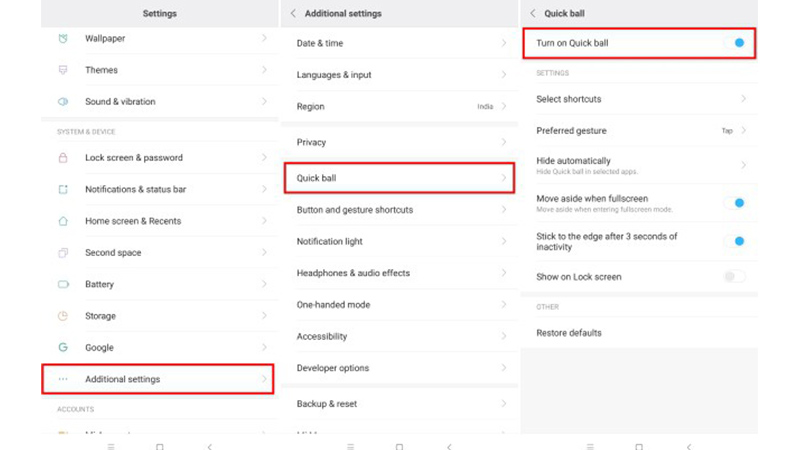
گزینهی Preferred gesture به شما امکان میدهد تا انتخاب کنید این گوی با ضربه زدن باز شود یا با سوایپ کردن از گوشهی نمایشگر. در گزینهی Hide automatically شما میتوانید برنامههایی را انتخاب کنید که هنگام باز شدن آنها این گوی به صورت کلی ناپدید شود.
گزینههای دیگر این بخش هم کاملا برای شخصی سازی این قابلیت هستند. مثلا در بخش Wake-up areas میتوانید مشخص کنید که این گوی از کجای صفحه باز شود یا در بخش Stick to the edge after 3 seconds of inactivity میتوانید مشخص کنید که این قابلیت پس از ۳ ثانیه استفاده نشدن به صورت خودکار بسته شود.
استفاده از ژستهای حرکتی
در گوشیهای شیائومی شما امکان دارید که از دکمههای سنتی اندروید یا همان دکمههای بک و هوم و ریسنت استفاده کنید یا با استفاده از ژستهای حرکتی این دکمهها را حذف کرده و این فضا را در اختیار نمایشگر قرار دهید.
در صورت روشن کردن ژستهای حرکتی برای انجام عمل بک باید دست خود را از لبهی سمت راست یا چپ نمایشگر به سمت داخل بکشید و یا برای انجام دکمهی هوم باید از لبهی پایینی نمایشگر دست خود را به سمت بالا بکشید. برای باز کردن منوی ریسنت هم باید از لبهی پایینی به سمت بالا سوایپ کنید و کمی دست خود را نگه دارید تا این منو باز شود.
برای استفاده از این قابلیت باید به تنظیمات و سپس بخش Additional settings بروید و گزینهی Full screen display را انتخاب کنید. حال کافیست در این صفحه گزینهی Full screen gestures را انتخاب کرده و از این پس از همین ژستهای حرکتی گفته شده در بالا استفاده کنید.
کار با یک دست یا One-Handed Mode
در چند سال اخیر اندازهی نمایشگر گوشیهای هوشمند به مراتب بزرگتر از قبل شده و این موضوع باعث میشود که کار کردن با یک دست با این محصولات غیرممکن شود. اما در تنظیمات گوشیهای اندرویدی مانند سامسونگ و شیائومی قابلیتی وجود دارد که با روشن کردن آن میتوانید اندازه صفحه را برای مدتی کاهش دهید تا کار با یک دست با گوشی امکان پذیر باشد.
برای دستیابی به این قابلیت کافیست به تنظیمات گوشی خود بروید و گزینهی Additional settings را انتخاب کنید. حال به روی گزینهی One-handed Mode کلیک کنید تا پنجرهی مورد نظر باز شود. در این مرحله به آسانی این قابلیت را روشن کرده و اندازهی نمایشگر را برای زمانی که از این قابلیت استفاده میکنید انتخاب کنید.
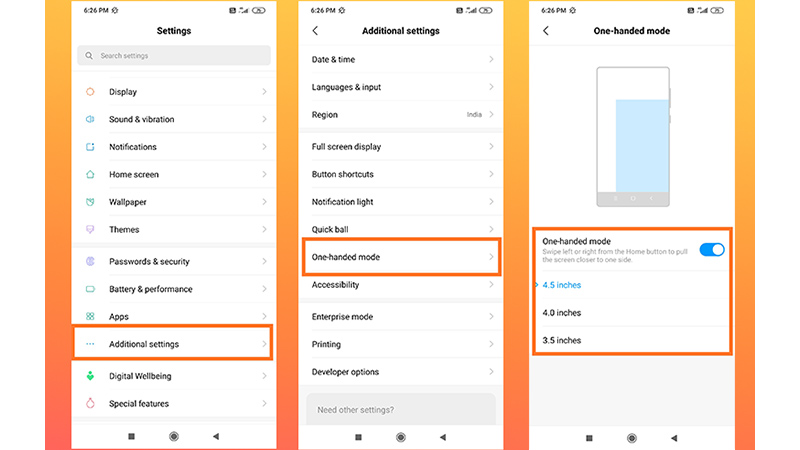
در نظر داشته باشید که برای استفاده از قابلیت ‘’کار با یک دست’’ حتما باید از کلیدهای سنتی بک و هوم بهره ببرید و امکان استفاده از این قابلیت در صورت انتخاب ژستهای حرکتی وجود ندارد. برای فعال کردن نهایی هم کافیست دست خود را از دکمه هوم به راست یا چپ بکشید تا صفحه نمایش به اندازهای که انتخاب کردهاید دربیاید.
زوم صفحه نمایش
گاهی از اوقات لازم میشود که بخواهید نمایشگر گوشی را به طور کلی به حالت زوم درآورید تا محتوایی بهتر قابل مشاهده باشد. مثلا برای مشاهدهی پروفایل اینستاگرام نمیتوانید به حالت نرمال عکس را بزرگتر از چیزی که هست کنید و برای این کار باید به سراغ قابلیت زوم صفحه بروید.
برای دسترسی به این قابلیت باید به تنظیمات و سپس بخش Additional settings مراجعه کرده و سپس به روی گزینهی Accessibility کلیک کنید. در این منو به سمت پایین اسکرول کنید تا به گزینهی Magnification برسید. در این بخش به قسمت Magnify with triple-tap بروید و این قابلیت را روش کنید.

پس از روشن کردن این قابلیت هرگاه سه بار پشت سر هم به روی نمایشگر کلیک کنید قابلیت زوم فعال میشود. وقتی حالت زوم را فعال کردید به صورت عادی میتوانید به روی سوژه مورد نظر زوم کنید و همچنین برای جابجا شدن بین صفحه باید از دو انگشت استفاده کنید.
در نهایت نیز برای بستن این قابلیت باید سه بار دیگر به روی صفحه کلیک کنید تا از حالت زوم خارج شوید.
دیجیتال ولبینگ
دیجیتال ولبینگ یکی از قابلیتهای پیش فرض اندروید است که گوشیهای مجهز به این سیستم عامل از این قابلیت استفاده میکنند. دیجیتال ولبینگ به شما کمک میکند تا منظمتر از گوشی خود استفاده کنید و همچنین بتوانید کنترل بیشتری به روی استفاده خود از تلفن همراه داشته باشید.
زمانی که به تنظیمات و سپس بخش Digital wellbeing and parental controls مراجعه کنید با صفحه نمایشی مواجه میشوید که در بالای آن اطلاعاتی در زمینه میزان استفاده کلی شما از گوشی به چشم میخورد. اگر به روی این اطلاعات کلیک کنید گوشی به شما نشان میدهد که در چند روز اخیر چقدر از گوشی خود استفاده کردهاید و برنامههای مختلف چه سهمی از این استفاده داشتهاند.
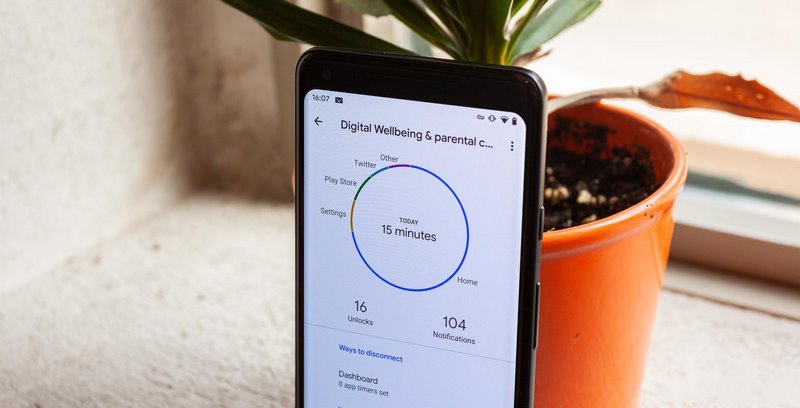
در همین بخش میتوانید مشخص کنید که برنامههای مختلف در طول روز تا چه میزان اجازه استفاده داشته باشند. مثلا میتوانید برای برنامه اینستاگرام مشخص کنید که در روز بیشتر از ۲ ساعت اجازهی فعالیت نداشته باشد و از این طریق گوشی پس از ۲ ساعت استفاده در روز به شما اخطار میدهد و استفاده از برنامه را محدود میکند.
برای این کار باید به روی علامت روبروی هر برنامه کلیک کنید و مدت زمان دلخواه را انتخاب کنید تا استفاده از آن برنامه به خصوص محدود شود.
جالبتر این که در صفحه اول دیجیتال ولبینگ و زیر دایرهی میزان استفاده، گوشی به شما یاداور میشود که در طول روز چند نوتیفیکیشن از برنامههای مختلف دریافت کردهاید و با کلیک به روی این عدد میتوانید مشاهده کنید که کدام برنامهها در این بین سهم بیشتری داشتهاند.
در بخش Unlocks نیز گوشی به شما یاداور میشود که در طول روز چند بار قفل صفحه خود را باز کردهاید. اگر به روی این گزینه کلیک کنید گوشی به شما نشان میدهد که کدام برنامهها بیشترین تعداد دفعات در طول روز باز شدهاند.
به نوعی با دانستن اطلاعات بالا میتوانید برنامه ریزی منظمتری برای استفاده از گوشی هوشمند خود داشته باشید و از این طریق در استفاده از آن زیاده روی نکنید؛ چرا که یکی از مشکلات فراگیر موجود در جهان وابستگی شدید افراد به گوشیهای هوشمندشان است.
در صفحه اول گزینهای به نام Focus mode به چشم میآید. این گزینهی بسیار جذاب به شما کمک میکند تا هنگام کار، مطالعه، درس خواندن و … تمرکز بسیار بیشتری به روی کارها داشته باشید. اما قطعا برایتان سوال است که این کار چگونه انجام میشود؟
به روی گزینهی Focus mode کلیک کنید. در این مرحله به صفحهای منتقل میشوید که برنامههای مختلف در آن وجود دارد. برنامههایی را در این صفحه انتخاب کنید که حواستان را حین کار پرت نمیکنند و باعث ایجاد مزاحمت نمیشوند. برنامههایی مثل Messages، ماشین حساب و … . اگر برنامههایی مثل واتس اپ یا اینستاگرام را در این بخش انتخاب کنید استفاده از این قابلیت به طور کلی بی فایده میشود.

در ادامه از بالای صفحه Set a schedule را بزنید و مشخص کنید که در چه روزهایی از هفته و در چه زمانهایی از هر روز میخواهید که به روی کار، تحصیل و … خود تمرکز کنید. حال کافیست دکمهی Turn on now را انتخاب کنید تا این قابلیت فعال شود.
با روشن کردن این قابلیت همهی برنامهها به غیر از آنهایی که در بالا انتخاب کردهاید به رنگ خاکستری درمیآیند و مثلا در هنگام کار دیگر اینستاگرام یا واتس اپ برای شما اعلان ارسال نمیکنند و شما با فراغ بال میتوانید به روی پرژه و کار خود تمرکز کنید.
در انتهای این بخش گزینهای به نام Parental controls وجود دارد که برای والدین طراحی شده است. شما از طریق این گزینه میتوانید برای استفاده فرزندتان از بازیها و برنامهها و همچنین میزان استفاده محدودیت تعیین کنید.
بخش Special Features
به تنظیمات گوشی خود و سپس بخش Special features مراجعه کنید. در این بخش تنظیمات مختلفی وجود دارد که در ادامه به طور کامل به آنها میپردازیم.
گزینهی اول Game Turbo است. این قسمت بازیهای موجود به روی گوشی شما را تشخیص میدهد (البته که این تشخیص خودکار همیشه دقیق نیست و میتوانید به صورت دستی بازیهای خود را به این بخش اضافه کنید) و از این طریق شرایط گوشی را از هر نظر مهیای بازی کردن میکند.
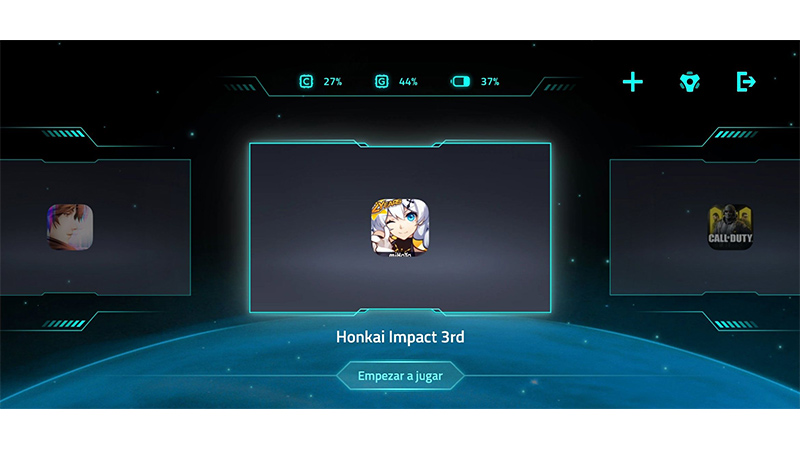
این قابلیت کمک میکند تا بازیهای مختلف به شکل بهینهای اجرا شوند و همچنین در منوی بالای بازیها به شما نشان میدهد که چه مقدار از گرافیک و رم و … در حال استفاده شدن است و فریم بازی در چه عددی قرار دارد.
گزینهی دوم این بخش Video toolbox نام دارد. این گزینه به شما کمک میکند تا هنگام مشاهدهی محتوای مختلف مثل ویدئو بتوانید به یک منو برای انتخاب بخشهای مختلف دسترسی داشته باشید.
در واقع این قابلیت ویژگیها و امکانات بسیار خوبی حین اجرای فیلمها در گوشی به شما میدهد. در تنظیمات این بخش دقیقا میتوانید مشخص کنید که این منو از سمت چپ باز شود یا از سمت راست و همچنین میتوانید تعیین کنید که آیا میانبری برای این منو نمایش داده شود یا خیر.
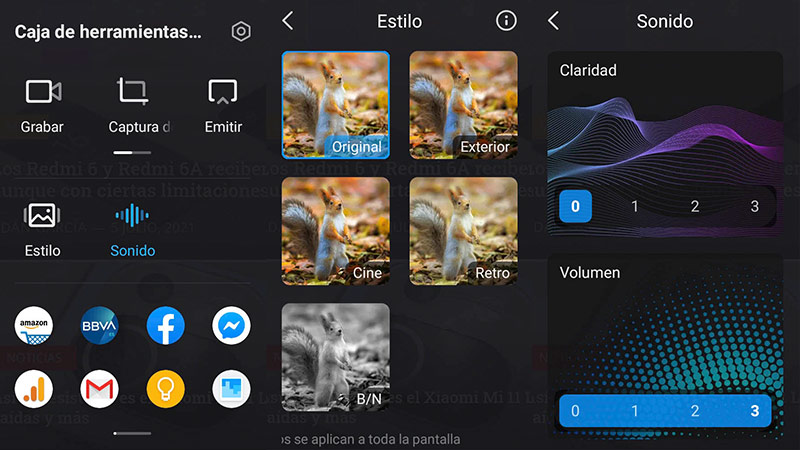
در نهایت در این بخش میتوانید مشخص کنید که کدام برنامهها حین اجرا و پخش ویدئو به این قابلیت و منو دسترسی داشته باشند.
گزینهی سوم این بخش Quick replies نام دارد. این گزینه به شما کمک میکند تا بتوانید به سرعت و به سادهترین شکل ممکن به پیامهای خود پاسخ دهید. اگر به روی این گزینه کلیک کنید به صفحهای منتقل میشوید که میتوانید این قابلیت را روشن کرده و همچنین برنامههایی که از آن پشتیبانی میکنند را مشخص کنید.
قابلیت چهارم Second space نام دارد. این قابلیت به شما کمک میکند تا دو فضای کاملا متفاوت به روی گوشی شیائومی خود داشته باشید و حتی برای فضای دوم رمز متفاوتی از فضای اول مشخص کنید.
زمانی که این قابلیت را روشن میکنید به نوعی انگار دو گوشی با فضاهای متفاوت به روی یک گوشی قرار میگیرند. مثلا تصویر کنید برای فضای اول اثر انگشت خود را به روی گوشی قرار دادهاید و برای فضای دوم اثر انگشت فرزندتان را.
در این صورت زمانی که شما گوشی را باز کنید به صورت خودکار به فضای اصلی گوشی منتقل میشوید و زمانی که اثر انگشت دوم تشخیص داده شود گوشی به صورت خودکار شما را به فضای دوم منتقل میکند. فضای دوم هیچ دسترسی به اطلاعات فضای اول ندارد و همچنین برنامههای موجود به روی آنها میتواند کاملا متفاوت باشد، گویی که گوشی حافظه داخلی خود را به دو بخش تقسیم میکند و این دو بخش هیچ وجه اشتراکی با یکدیگر ندارند.
این قابلیت میتواند بسیار کاربردی باشد و به کمک آن دو نفر میتوانند از یک گوشی یکسان استفاده کنند بدون این که هیچ اطلاعاتی بین این دو فضا جابجا شود.
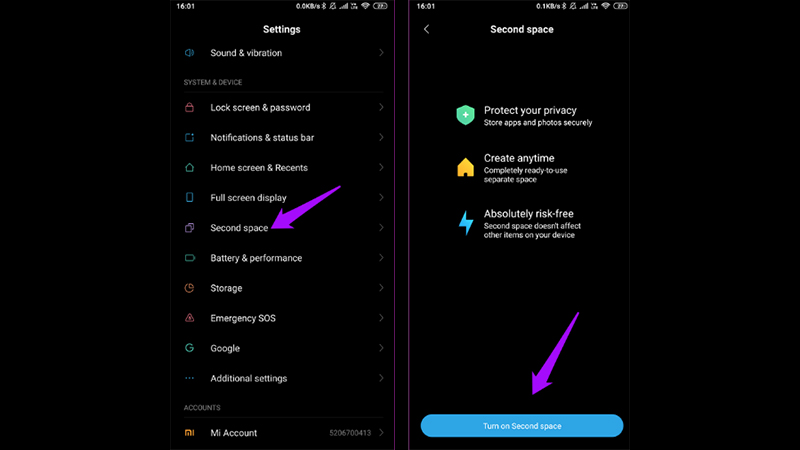
در نهایت قابلیت آخر این بخش هم Lite mode نام دارد. در صورت روشن کردن این ویژگی آیکونها به حالت بزرگتری درمیآیند و همچنین فونت گوشی هم بزرگتر میشود. به نوعی این قابلیت برای افراد مسنتر بسیار کاربردی است و استفاده از گوشی را برای آنها بسیار آسانتر میکند.
تنظیمات سوپر والپیپر شیائومی
یکی از قابلیتهای بسیار جذابی که شیائومی همراه Miui 12 معرفی کرد و مدت زمان زیادی در مراسم معارفه به آن اختصاص داد، سوپر والپیپر نام دارد. از همان ابتدای معرفی، این قابلیت توانست در بین کاربران شیائومی و حتی دیگر برندهای دیگر محبوبیت زیادی پیدا کند.

سوپر والپیپر در شکلهای مختلفی وجود دارد و شیائومی تلاش میکند که بر تعداد آنها بیفزاید، اما به طور کلی هنگام روشن بودن AOD (البته اگر گوشی شما نمایشگری از نوع امولد یا اولد داشته باشد و در غیر این صورت مراحل انتقال سوپر والپیپر در دو مرحلهی لاک اسکرین و هوم اسکرین خواهد بود) شما از فاصله دور یک کره (کره زمین یا مریخ یا زحل و …) را مشاهده میکنید و با رفتن به صفحه لاک اسکرین به این کره نزدیک میشوید و با باز شدن گوشی به صورت بسیار چشم نواز و با افکتهایی جذاب به داخل کره انتقال پیدا میکنید.
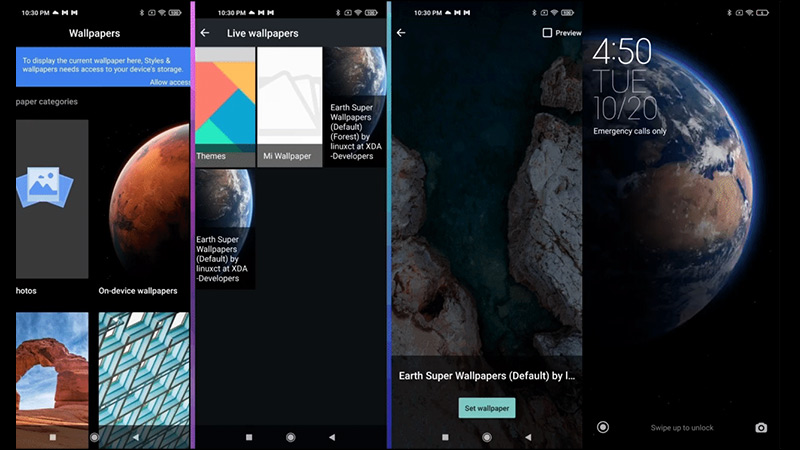
این قابلیت باعث میشود جذابیتی مثال زدنی برای گوشی شما در هنگام باز کردن قفل صفحه به وجود بیاید و پیشنهاد میکنیم حتما از این ویژگی دوست داشتنی Miui بهره ببرید. برای استفاده کافیست به تنظیمات و سپس بخش Wallpaper بروید و سوپر والپیپر مورد نظر را فعال کنید.